R과 R Studio를 설치할 때는 R → R Studio 순서로 설치하면 됩니다.
R Studio는 R을 사용하기 편리하게 만들어주는 IDE Software 입니다.
다양한 부가 기능을 통해 데이터를 효율적으로 분석할 수 있습니다.
* IDE(Integrated Development Environment, 통합 개발 환경)
- 코딩, 파일 관리, 배포 등 프로그래밍에 필요한 다양한 작업을 수행할 수 있는 소프트웨어
1. R 설치하기
https://cran.r-project.org/mirrors.html
CRAN - Mirrors
https://cran.asia/ Personnel Psychology Laboratory, Industrial Psychology Department, Kwangwoon University (sites: Tokyo, Seoul/Wonjoo, Singapore)
cran.r-project.org

Korea 서버의 링크를 클릭하여 다운 받으면 빠르게 받을 수 있습니다.
| https://ftp.harukasan.org/CRAN/ | Information and Database Systems Laboratory, Pukyong National University |
| https://cran.yu.ac.kr/ | Yeungnam University |
| https://cran.seoul.go.kr/ | Bigdata Campus, Seoul Metropolitan Govermment |
| http://healthstat.snu.ac.kr/CRAN/ | Graduate School of Public Health, Seoul National University, Seoul |
| https://cran.biodisk.org/ | The Genome Institute of UNIST (Ulsan National Institute of Science and Technology) |
각 링크를 클릭하면 OS별로 설치파일을 받을 수 있는 다운로드 링크가 있습니다.
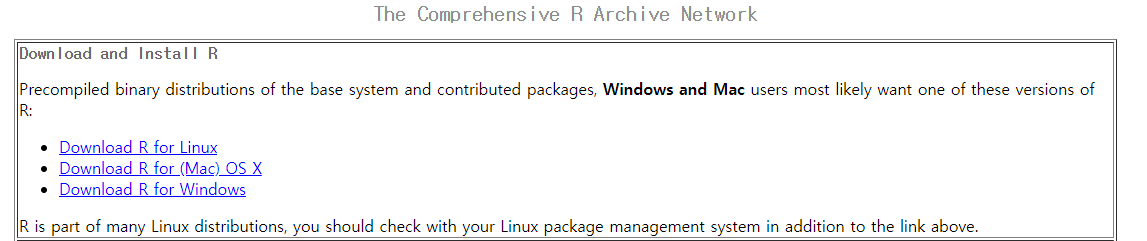

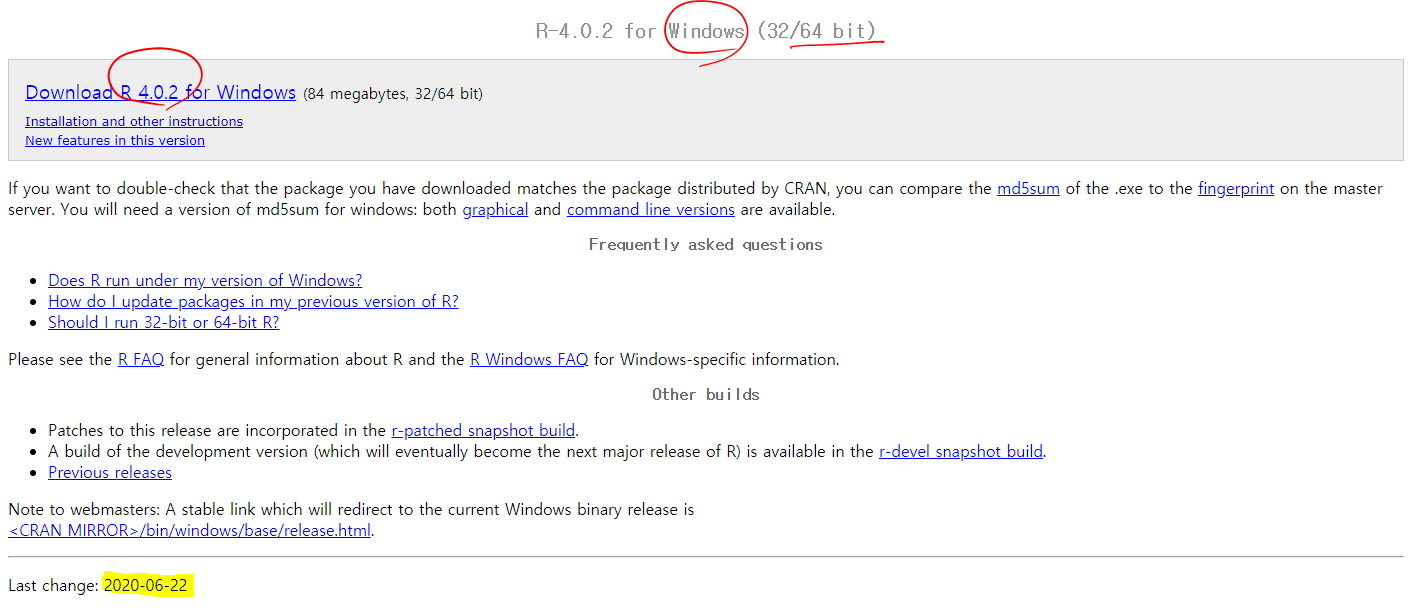

2. R GUI 실행하기

R GUI 프로그램을 살펴보면 'R Console' 이라는 창이 열려있습니다.
Console 창을 살펴보면 위 쪽에는 R에 대한 설명이 파란 글씨로 출력되어 있습니다.
아래쪽에는 오른쪽 방향의 빨간색 부등호 표시가 있는데 이 부분을 프롬프트(Prompt) 라고 합니다.
프롬프트에 데이터 분석에 필요한 명령어와 값을 치고 Enter를 누르면 명령어가 실행되고 분석 결과가 출력됩니다.

출력 결과 왼쪽에 표시된 대괄호 안의 숫자는 인덱스(Index, 위치값)입니다
출력 값이 1개기 때문에 인덱스는 [1]이 표시됩니다.
이렇게 R처럼 명령어를 실행하면 곧바로 결과물을 출력하는 프로그래밍 언어를 '인터프리터(Interpreter) 방식' 이라고 하며, 입력된 명령어 전체를 한꺼번에 실행해 결과물을 출력하는 프로그래밍 언어를 '컴파일러(Compiler) 방식' 이라고 합니다.
3. R Studio 설치하기
R을 반드시 먼저 설치해야 합니다.
https://rstudio.com/products/rstudio/download/
Download RStudio
RStudio is a set of integrated tools designed to help you be more productive with R. It includes a console, syntax-highlighting editor that supports direct code execution, and a variety of robust tools for plotting, viewing history, debugging and managing
rstudio.com
RStudio Desktop Free 버전 링크로 들어가서 다운받으시면 됩니다.
Commercial License 버전은 매년 $995 를 지불해야 합니다.
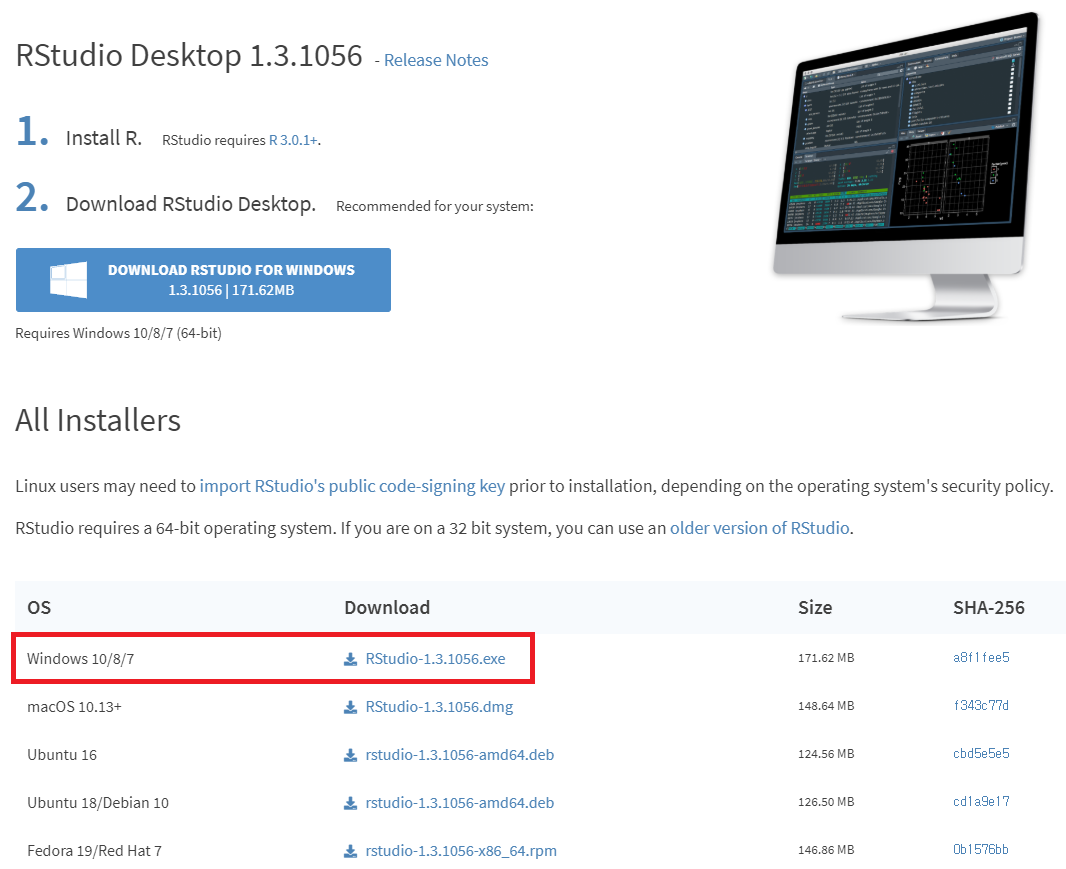
운영체제에 맞는 최신버전을 다운해줍니다.

설치를 완료해서 R Studio를 실행합니다.

보통 처음 설치했을 때는 작업폴더가 사용자명 폴더에 기본으로 맞추어져 있습니다.
만약 현재 설정된 working directory를 확인하고 싶다면
R에서 getwd() 명령어를 이용하면 됩니다.
만약 원하는 폴더가 아니라면
setwd() 명령어를 이용하여 변경할 수 있습니다.
하지만 우리는 R Studio를 사용하고 있기 때문에 또 다른 방법을 사용할 수 있습니다.
Tool 메뉴의 Options을 통해 변경할 수 있습니다.
작업폴더를 내가 지정한 디렉토리로 바꾸는 방법은 다음과 같습니다.


원하는 폴더를 지정하여 Apply(적용하기) 버튼을 누른 후 OK(확인)을 누릅니다.
[참고자료]
(Book) Do it! 쉽게 배우는 R 데이터 분석 - 이지스퍼블리싱
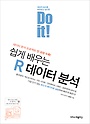 |
|
'AI Big Data > R' 카테고리의 다른 글
| 데이터 프레임 이해하기 (0) | 2020.07.19 |
|---|---|
| 함수와 패키지 이해하기 (0) | 2020.07.19 |
| 변수란? (0) | 2020.07.18 |
| R Studio 살펴보기 (0) | 2020.07.16 |
| R이란? (0) | 2020.07.16 |